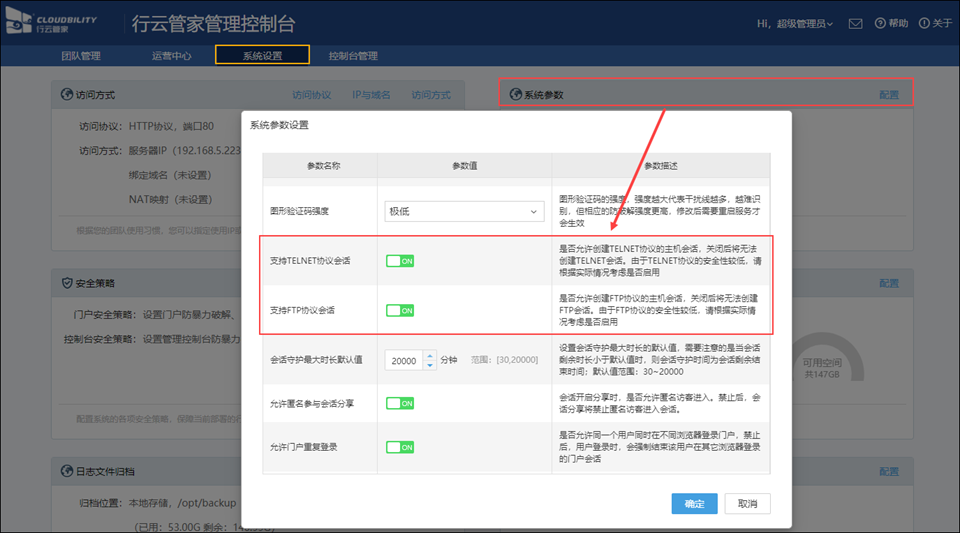一、主机访问-访问协议
在行云管家中,可以使用多种访问协议去访问主机;
1.1、RDP访问协议
Web或本地工具访问都支持RDP访问协议,如图Web访问,支持自动或手动设置分辨率。而本地工具中,RDP访问协议支持Windows系统自带的mstsc工具;
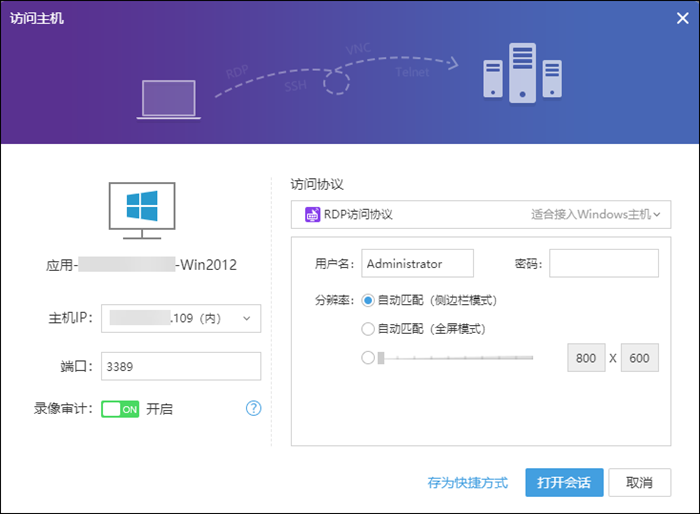
1.2、SSH访问协议
Web或本地工具访问都支持SSH访问协议,如图Web访问,访问时支持通过密码、密钥方式来登录,支持设置行列值,以及设置字符集(UTF-8、GBK、ISO8859-1)。而本地工具中,SSH访问协议支持PuTTY、SecureCRT、Xshell等主机访问工具以及WinSCP、FileZilla等文件传输工具;
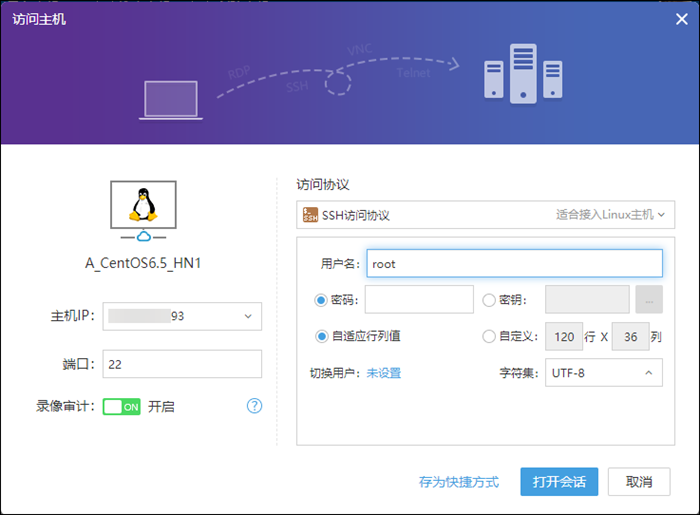
同时,行云管家SSH Web会话还支持高清屏,告别渣画质;
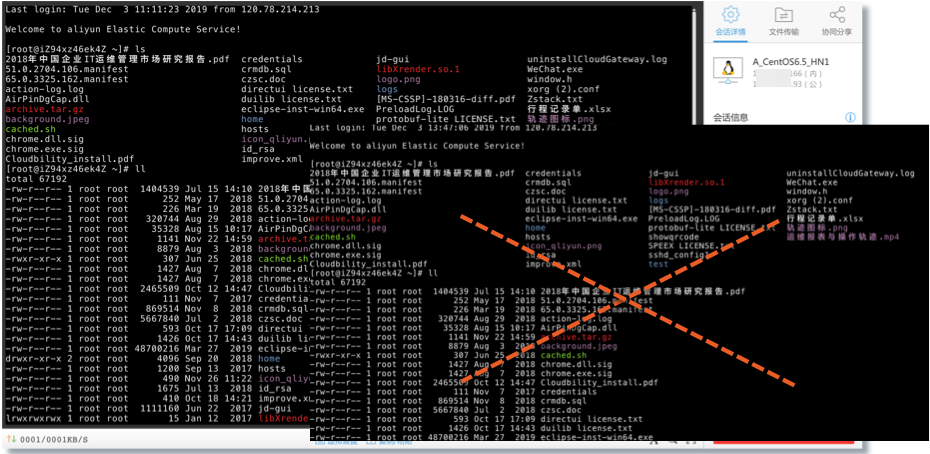
1.3、VNC访问协议
Web或本地工具访问都支持VNC访问协议,如图Web访问,访问时“密码”请输入目标VNC的密码(不是目标主机的登录密码),“名称”一般请不要更改,“字符集”请根据您的实际情况选择。而本地工具中,VNC访问协议支持UltraVNC以及TigerVNC+;
如果您想使用VNC复制粘贴功能,请先配置VNC服务端进行支持,具体请参考VNC服务端开启复制功能,在使用复制粘贴功能时,请确认VNC服务端是UTF-8、GBK还是ISO-8859-1编码,请在这里选择的对应的字符集,需要注意的是ISO-8859-1编码不支持中文,向主机内粘贴本地剪贴板内的中文内容时将出现乱码;

注意:VNC协议不支持文件传输,如果想用文件传输功能,可以使用其他协议或使用本地工具的文件传输功能;
1.4、TELNET访问协议
Web访问时支持TELNET访问协议,支持使用用户名、密码登录或设置Telnet协议的自定义登录参数,还支持设置字符集(UTF-8、GBK、ISO8859-1)及行列值;
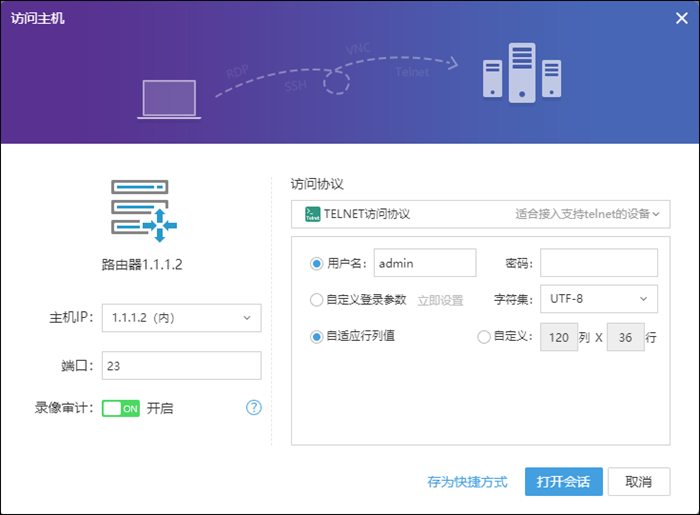
正常登录时,如下图红框,会先显示login,要求填写login信息;
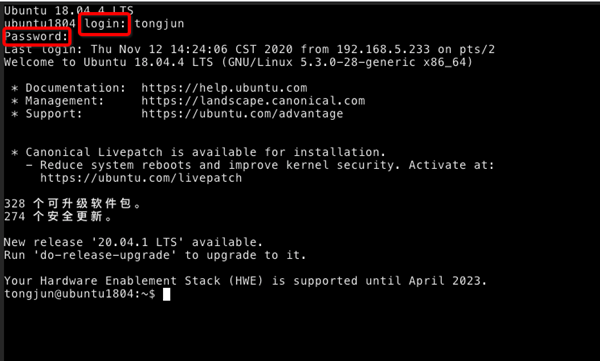
如果您弹出的不是login(有可能是如图username等其他情况),那么请参考下述设置自定义登录参数;

(1)如何填写自定义登录参数,在上图里选择“自定义登录参数”,并点击“立即设置”;此时以思科交换机登录为例,与普通Telnet服务端不同,在通过Telnet登录设备时,需要分别填写“会话密码”和“管理密码”,而不是常见的“用户名”和“密码”;详见下图:
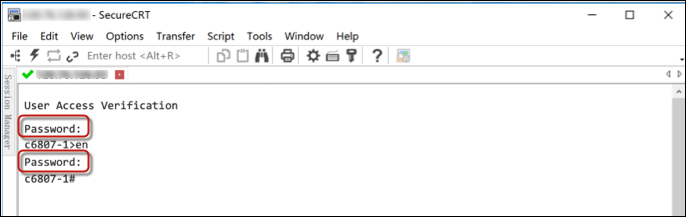
(2)对应图片中的登录参数我们需要在界面中设置“会话密码”和“管理密码”的登录参数;假定会话密码为“1234”,管理密码为“abcd”;
在输入会话密码:1234后,需要执行“回车”(\n),并输入“en”,才能输入登录密码,因此在界面中我们需要输入:
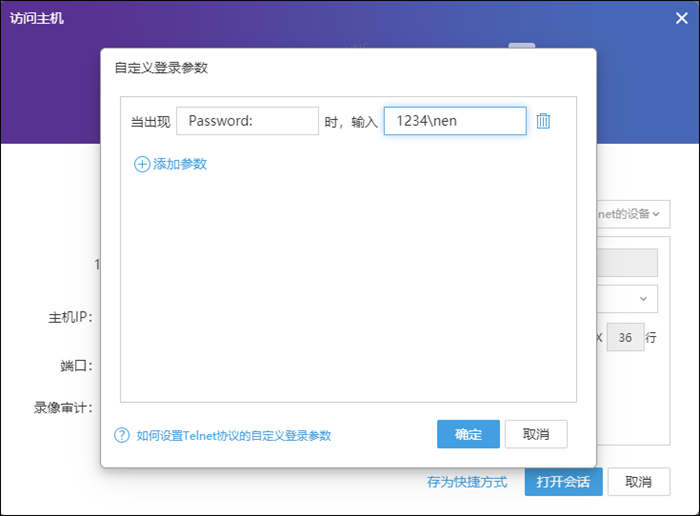
(3)设置好会话密码后,我们设置管理密码:abcd,如图:
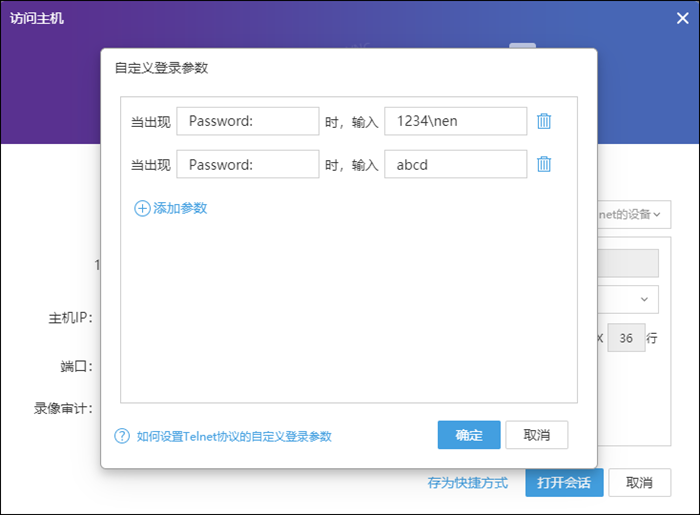
(4)至此,登录参数设置完毕,点击“确定”后,即可在打开会话弹窗中访问目标设备;同时也可以将此次设置的自定义参数保存为主机凭证。
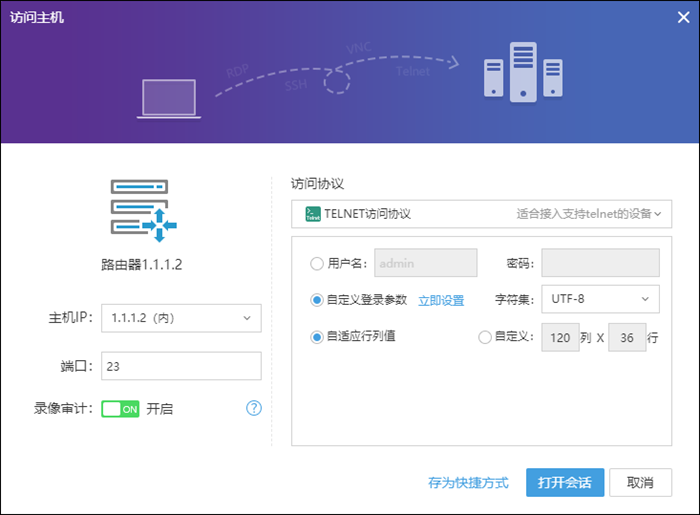
1.5、FTP访问协议
本地工具访问时支持FTP文件传输协议,其中支持"FileZilla"以及“WinSCP”工具,如图填写用户名、密码,选择字符集、SSL加密来进行使用;
- 注意:由于安全性原因, SaaS平台暂不支持FTP协议。私有部署中只支持直连模式下的使用FTP协议,Proxy模式不支持;
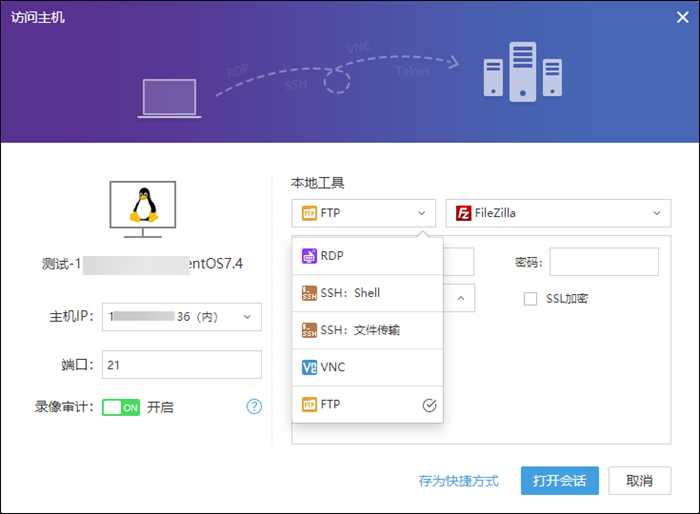
二、访问协议管理
点击“团队管理”菜单,在“数字字典管理”的“协议管理”里,可以设置访问该类型主机时的“默认端口”、“默认账号”以及“默认字符集”;
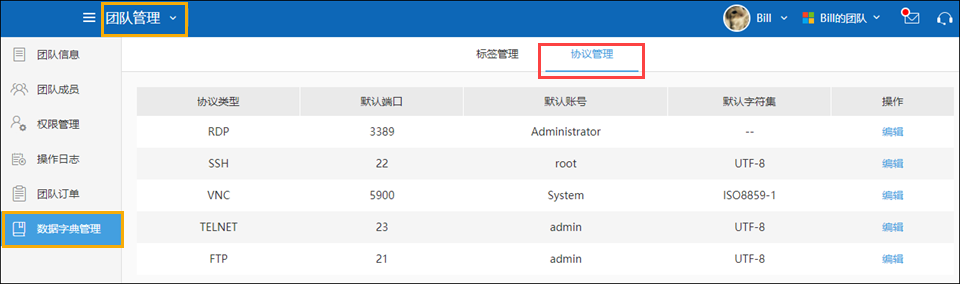
- 注意:修改后,在主机详情页面,通过“快速访问”里访问时,可以看到默认端口、账号等已变更为您设置的信息,如果没有变更,请清理浏览器缓存,这是因为浏览器已保留原有缓存,所以看不到新变更;
三、禁用TELNET、FTP协议会话
登录管理控制台网页,在“系统设置”->“基础设置”->“系统参数”中可以设置是否允许创建TELNET、FTP协议的主机会话,关闭后将无法创建TELNET、FTP会话。由于TELNET、FTP协议的安全性较低,请根据实际情况考虑是否启用;